电脑黑屏不显示画面怎么回事?是硬件问题还是软件故障?
为什么我的电脑打开黑屏啊?这个电脑黑屏不显示画面怎么回事?别着急,本文将为您分享导致此问题出现的常见原因,并针对性地给出了多个值得一试的解决方案,您可以仔细参考参考。
![]() 哈喽哇~
哈喽哇~
我们在使用电脑的过程中,有一件非常让人崩溃的一件事,就是:按下电源键,风扇响了,主机灯亮了,可显示器却是一片漆黑,不显示任何画面。无论是办公、学习还是娱乐,这种黑屏问题都会让人感到手足无措:“我是谁?我在哪?这个电脑黑屏不显示画面怎么回事?我该继续等还是直接重启?要是没效果怎么办?”
这种电脑开机屏幕却一直是黑的状况,确实比较烦人,让我们没办法正常使用电脑。那么在这种情况下,我们该怎么判断问题的原因、又该怎么针对性地修复问题呢?别急,这篇文章就来手把手教您搞定电脑开机后黑屏问题!

当您遇到电脑黑屏状况,不要一上来就怀疑电脑坏了。其实有些时候,这些问题的原因都是一些很基础的细节,只要检查一下就能搞定。
这听起来很基础,但也比较容易被忽略的一个关键点。有时候插座没插好、电源线松动,显示器没通电,都会导致显示器黑屏不显示画面,您可以检查检查以下几项:
如果是笔记本电脑,还要注意电池是否还有电,尝试插上电源适配器再看看有没有反应。
电脑打开后黑屏是怎么回事?有时候可能就是因为您把显示器的连接线插错了导致的,比如台式电脑,尤其要注意显示器和主机之间的连接线(HDMI、VGA、DP等)是否接对了,您可能插到了主板集显接口,而您其实用了独立显卡,就会导致无信号输入。
如果您发现自己的台式电脑开机后,主机风扇正常转动,信号灯也正常亮起,这种情况下,可能会是以下几种状况导致的电脑黑屏。
有些显示器有多个输入源(HDMI/VGA/DP),有可能您没选中目前显示器连接的输入源。
您可以按显示器背后或下面的菜单按键,在设置中切换输入源切换,手动选择正确的信号源。
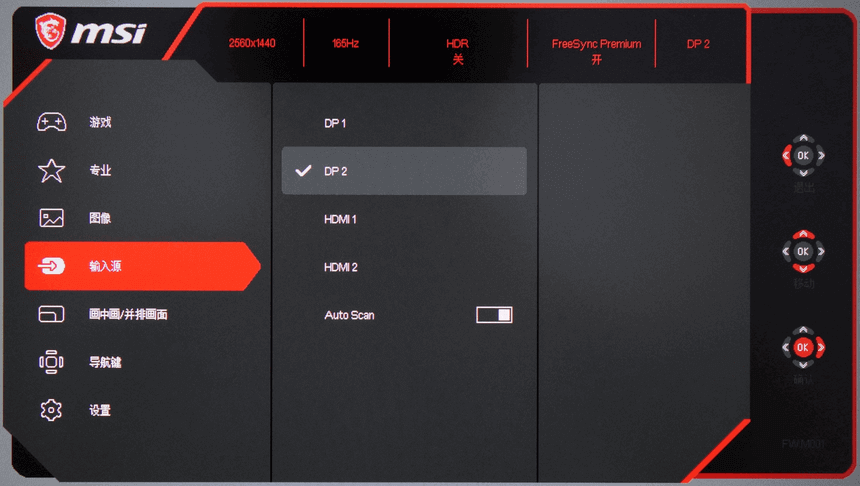
注意:如果切换输入源后,发现还是黑屏没画面的话,那您就得考虑考虑,看看是不是显示器坏了,您可以换另一个显示器,连接上,看看有没有画面,排查是否是显示器真的故障了。
电脑黑屏不显示画面怎么回事?您的显卡是否出现了接触不良现象?或者是否是显卡本身出现了故障?这些状况都会导致电脑黑屏。
您可以关机后,断开电源,打开机箱,取下显卡,用橡皮擦一下金手指位置,然后重新插拔一下显卡,再重启电脑试试,看看有没有画面。
注意:如果条件允许的话,可以选择更换显卡试试,如果您的CPU自带集成显卡的话,也可以暂时将您的独立显卡移除,重启电脑检查检查是否显示画面,以此来排查是否是显卡本身的故障。
如果内存条松了,也会导致主板无法正确启动,表现状态就是黑屏。
您同样关机,断电,打开机箱,然后取下内存条,用橡皮擦擦金手指部分,并将其重新插好插紧(如果您有多条内存条的话,也可以尝试只插一条,分别排查内存条故障情况)。
笔记本电脑打开后黑屏是怎么回事?这种状况则相对复杂一些,但是您也可以通过以下几个方法排查问题。
有时候笔记本合上盖子进入睡眠状态,或者强制关机后,系统卡住了,就会导致笔记本开机黑屏没反应。
您可以长按电源键10秒以上,强制关机。然后等待几秒后重新按电源键开机,检查是否能够正常启动并正常显示画面。
您可以想想自己以前是不是有外接过显示器?有可能电脑设置了“仅第二屏幕显示”,导致画面不显示在笔记本屏幕上。
您可以按Win+P组合键(再次按组合键会进行选择),选择“仅电脑屏幕”模式再按回车键确认即可。
如果尝试多次无效,有可能是主板出现故障,或屏幕排线松动。
您可以试试连接外接显示器测试是否有画面?如果外接显示器能显示画面,说明内屏损坏或排线有问题,这种情况下建议您将电脑送修,或者找专业人士进行处理。
如果您按照上述方法检查后,发现硬件是没问题的,但是就是会遇到电脑黑屏不显示画面怎么回事?这就有可能是系统启动故障,或者驱动程序问题导致的。
如果您的电脑启动之后黑屏不显示画面,但是能看到鼠标,此时您可以重启电脑,反复按F8键尝试进入安全模式(如果没办法进入安全模式,可以用系统引导U盘引导系统进入恢复环境)。
然后在安全模式下卸载有问题的启动,或回滚系统更新,或者使用命令行工具自动检测并修复系统故障。
有些时候,Windows版本更新后,会导致显卡驱动不兼容,也会造成黑屏不显示画面的现象。
您同样可以进入安全模式,卸载或更新显卡驱动程序,然后重启电脑检查检查是否能够显示画面。
好了朋友们,本文到这里就告一段落了![]()
电脑黑屏不显示画面的问题看似严重,但其实大部分问题都可以通过简单检查的排查方法轻松解决。不管是插头松了,内存条接触不良,还是显卡驱动崩溃,只要我们按照顺序一步步操作,大多数人都能自己搞定。
希望这篇文章能帮助您轻松搞懂“电脑黑屏不显示画面怎么回事”,并轻松掌握修复方法,以后再遇到类似的状况,则不用慌张,直接手到擒来。如果您觉得确实对您有帮助,也顺利解决了问题,也可以分享给您遇到同样问题的小伙伴,或者收藏起来以备不时之需!